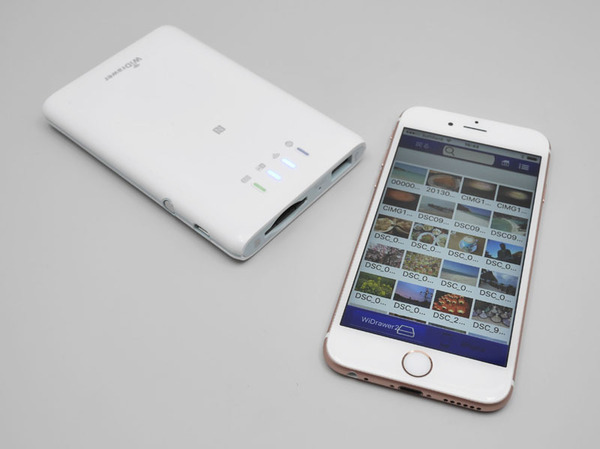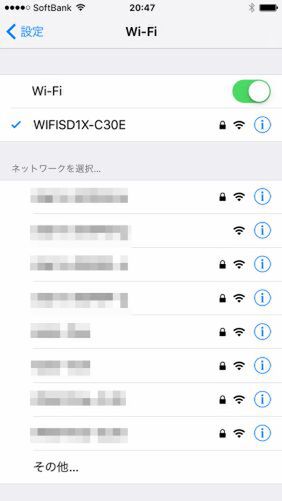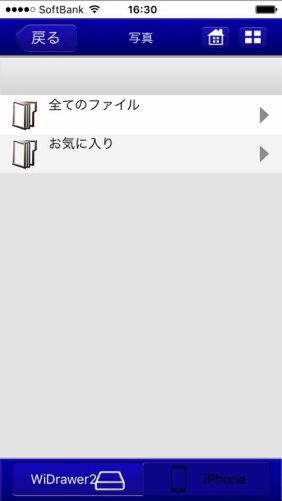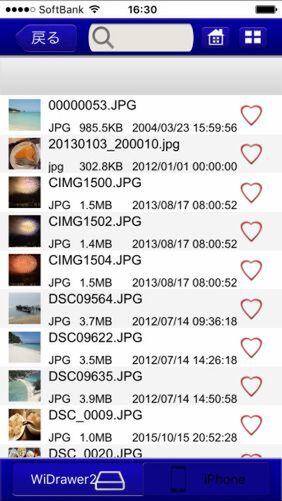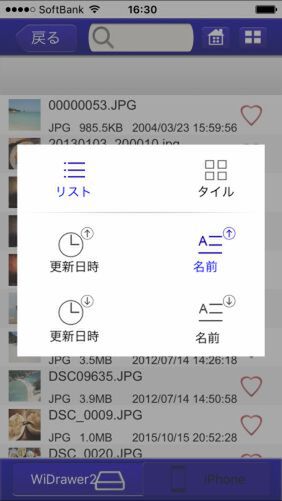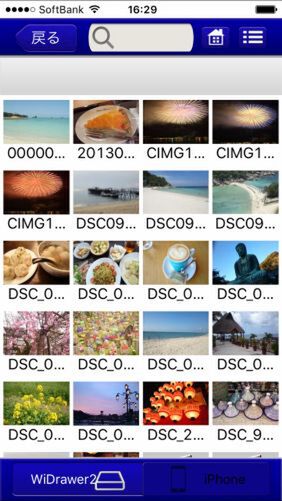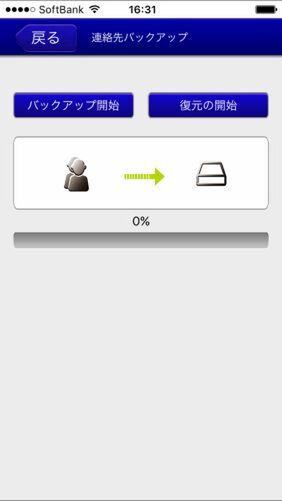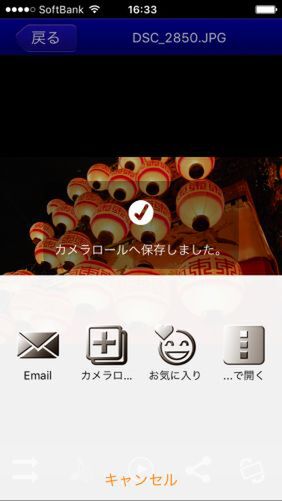iPhoneやAndroidとPC間のデータ移行に便利な、Wi-Fi SDカードリーダーが以前から人気。新たに3000mAhのモバイルバッテリーを搭載したモデル『Wi-Fi SDカードリーダー REX-WIFISD1X』が登場したので、さっそく試してみました。
本製品は、8月の売れ筋ランキングで2位、9月も9位と人気が続いている製品。人気のポイントは、スマホ/タブレットの内蔵ストレージを圧迫するデータのバックアップ・移行作業が楽になる点でしょう。特にiOSデバイスは、SDカードでストレージ容量を増やすことができず、PCと接続して外部ストレージとして手軽に中のデータを整理することができないのでWindows PCに慣れている人にはこっちのほうが便利ですよね。
今回の新製品にはモバイルバッテリー機能が搭載されていますが、サイズはほとんど変わっていませんでした。SDカードスロットの隣にUSB-A端子が追加され、スマホを充電したりPCと有線接続してストレージとして利用できるようになりました。
iPhone 6sと並べてみるとこのくらいのサイズです。ポータブルSSDくらいのサイズですね。
まずは初期設定。iPhoneのWi-Fi設定で、「WIFISD1X-〜」というアクセスポイントに接続します。
専用アプリ『WiDrawer2』のメイン画面。まずはSDカードの中に入れておいた写真をiPhoneから見てみました。
この状態では画面下部の切り替えボタンが「WiDrawer2」になっていますが、「iPhone」に切り替えればiPhone内の写真が表示されます。
ファイルを選択してコピーするほかに、写真や連絡先はまるごとバックアップするメニューが用意されています。
写真の個別ファイルを開くと、メール添付やカメラロールへの保存、ほかのアプリで開くといったメニューが選択可能。
モバイルバッテリー機能も試してみました。Wi-Fiカードリーダーの電源をオフの状態でもケーブルを挿せば充電が開始。Wi-Fiオンのままじゃないと充電できないとかじゃなくてよかった…。
同時に複数台のスマホから接続することもできるので、スマホとタブレット内のどちらにあるかわからなくなってしまった画像を整理するのに便利でした。デジカメ写真の中から選んだものをスマホに入れたりSNS投稿したいといったときにも使えます。クラウドを活用してももちろんいいのですが、アップロードする手間なしに直接SDカードの中身を見られるというのもシンプルで便利です。そんなわけで、気になった方はさらに詳しくチェックしてみてください。
このほかにも、アスキーストアでは一工夫あるアイテムを多数販売中。アスキーストアの公式TwitterやFacebookでは、注目商品の販売開始情報をいち早くゲットできます! ぜひフォローしてね。

この連載の記事
-
第1812回
アスキーストア
シンプルなデザインで収納力も抜群なショルダーバッグ -
第1811回
アスキーストア
オンの日にもオフの日にも使いやすい2WAYトートバッグ -
第1810回
アスキーストア
イタリア生まれの玩具をショルダーバッグにした「RODY キャリーケース」 -
第1809回
アスキーストア
高圧洗浄機 見えない部分の汚れを除去できる配管洗浄ホース付き -
第1808回
アスキーストア
超便利なワイヤレスイヤフォン! Bluetooth 5.0対応でオートペアリング機能も搭載 -
第1807回
アスキーストア
20%オフで買えるスマホ連動Bluetoothトランシーバーが人気!|アスキーストア売れ筋TOP5 -
第1806回
アスキーストア
STARTTSのビジネス用リュック 日本製で雨に強い防水生地を採用! -
第1805回
アスキーストア
お洒落なコーヒーテーブルに見えて実は シークレット麻雀卓 -
第1804回
アスキーストア
突然の雨にも負けない 全天候型大容量ツーリングバッグ -
第1803回
アスキーストア
SIERRA DESIGNS 男女ともに使えるミニショルダーバッグ -
第1802回
アスキーストア
半額で超お得! コンパクトショルダーバッグ3通りの使い方ができちゃう - この連載の一覧へ